vmware虚拟机与主机网络连接(如何将本机网络和VMware虚拟机网络设置为同一个局域网)
安装VMware后如何将本地网络和VMware设置为同一个局域网,VMware网络模式分为:桥接、NAT、主机模式、自定义和LAN模式。
今天我们按照以下场景进行设置VMware的网络。
小明安装了一台VMware虚拟机,他要使用自己电脑连接虚拟机,并且虚拟机也可以上网,但是小明的办公网络是DHCP模式,无法固定IP地址(或者说无法长期固定IP地址),按照小明目前的环境只能将VMware设置为桥接模式可以满足连接虚拟机和虚拟机上网需求,但是小明接入到不同的网络环境,IP地址就会变更,每次需要登录查看虚拟机IP,从而再能连接。
如何才能满足这个需求呢?使用windows 回环网络地址即可实现。
一、在windows上创建Micrsoft KM-TEST回环适配器

选择推荐方式进行安装硬件
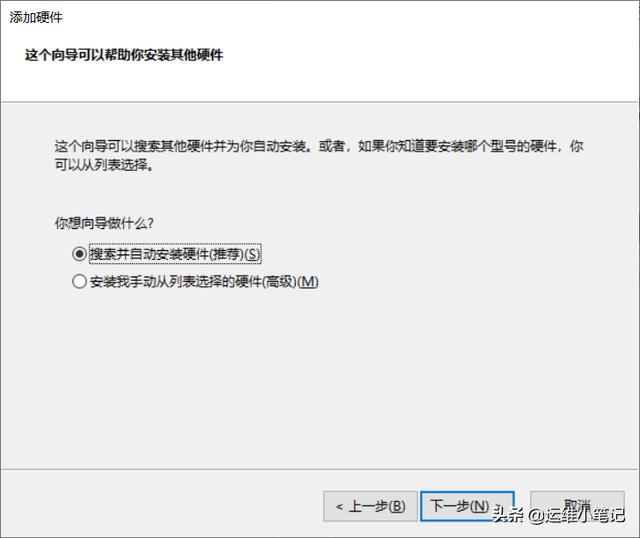
选择网络适配器

选择Micrsoft,环回适配器

已经安装好的适配器

给环回适配器随便配置给IP地址

给虚拟机创建两块网卡,如图所示网卡1设置为自定义网络与本机的192.168.100.x进行连接,该网卡也需要设置同样网段的IP地址。

网卡2设置为NAT模式供虚拟机连接internet使用。

通过以上设置小明无论接入到什么网络,都无需更改任何配置,只要使用192.168.100.x地址进行连接就行,同时只要本机可以连接internet,那么虚拟机也可以。
,免责声明:本文仅代表文章作者的个人观点,与本站无关。其原创性、真实性以及文中陈述文字和内容未经本站证实,对本文以及其中全部或者部分内容文字的真实性、完整性和原创性本站不作任何保证或承诺,请读者仅作参考,并自行核实相关内容。文章投诉邮箱:anhduc.ph@yahoo.com






